nvme无法在驱动器0的分区1上安装windows10怎么办 NVMe驱动器0分区1无法安装Windows10怎么解决
更新时间:2024-04-04 14:44:57作者:jiang
在安装Windows10时,可能会遇到NVMe驱动器0分区1无法安装的问题,这可能是由于缺少相应的驱动程序或者其他原因导致的。解决这个问题的方法有很多种,可以尝试重新安装驱动程序或者尝试在其他分区上安装。还可以尝试使用其他的安装方法或者更新系统补丁来解决这个问题。希望以上方法可以帮助您解决NVMe驱动器0分区1无法安装Windows10的困扰。
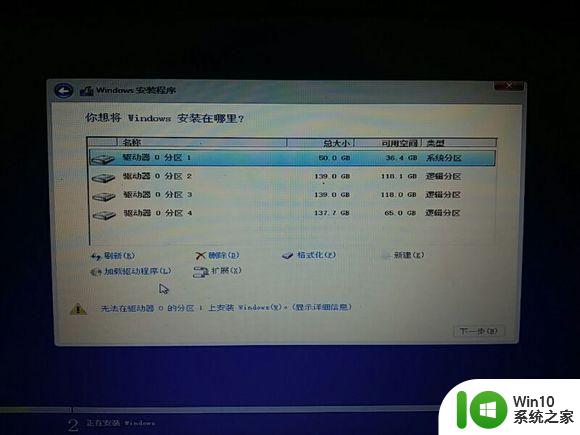
解决方法:
1、在当前安装界面按住Shift+F10调出命令提示符窗口;
2、输入“diskpart”,按回车执行,进入DISKPART命令模式;
3、输入“list disk”回车,列出当前磁盘信息;
4、输入“select disk 0”回车,选中磁盘0;
5、输入“clean”,删除磁盘分区;
6、输入“convert mbr”,回车,将磁盘转换为MBR,或者,输入“convert gpt”将磁盘转换为GPT;
7、输入“exit”,回车,退出DISKPART命令模式,再次输入“exit”,回车,退出命令提示符,返回安装界面继续安装系统。
以上就是nvme无法在驱动器0的分区1上安装windows10怎么办的全部内容,有遇到这种情况的用户可以按照小编的方法来进行解决,希望能够帮助到大家。
nvme无法在驱动器0的分区1上安装windows10怎么办 NVMe驱动器0分区1无法安装Windows10怎么解决相关教程
- 怎么解决华硕无法在驱动器0的分区1上安装windows10 华硕无法在驱动器0的分区1上安装windows10怎么办
- 安装win10无法在驱动器0的分区1上安装windows怎么办 在硬盘分区安装win10遇到问题怎么解决
- 苹果笔记本安装win10系统是出现无法在驱动器0的分区上安装windows怎么办 苹果笔记本安装win10系统无法在驱动器0的分区上安装windows解决方法
- 怎么解决无法在驱动器0上安装windows10 在驱动器0上安装Windows10失败怎么办
- 怎么解决无法在此驱动器上安装windows10 在哪里下载适用于此驱动器的Windows 10安装程序
- winds10安装系统时显示驱动器0怎么解决 Windows 10安装系统时显示驱动器0错误怎么解决
- windows10家庭版没有bitlocker驱动器加密怎么重装系统后分区被加密 windows10家庭版如何在重装系统后对分区进行加密
- nvme硬盘分区安装系统教程 nvme新硬盘如何分区安装系统步骤
- windows10 ch341ser驱动安装失败怎么解决 windows10 ch341ser驱动安装失败解决方法
- win10安装程序错误1327无效驱动器D怎么办 如何修复Windows10安装时弹出1327无效驱动器D的错误
- 安装水星无线网卡驱动不支持widows10系统不能安装怎么办 Windows10系统无法安装水星无线网卡驱动怎么解决
- 如何将MBR分区表转换为GPT分区表解决Win10安装问题 Win10无法安装在MBR分区表上的解决方法
- w8u盘启动盘制作工具使用方法 w8u盘启动盘制作工具下载
- 联想S3040一体机怎么一键u盘装系统win7 联想S3040一体机如何使用一键U盘安装Windows 7系统
- windows10安装程序启动安装程序时出现问题怎么办 Windows10安装程序启动后闪退怎么解决
- 重装win7系统出现bootingwindows如何修复 win7系统重装后出现booting windows无法修复
系统安装教程推荐
- 1 重装win7系统出现bootingwindows如何修复 win7系统重装后出现booting windows无法修复
- 2 win10安装失败.net framework 2.0报错0x800f081f解决方法 Win10安装.NET Framework 2.0遇到0x800f081f错误怎么办
- 3 重装系统后win10蓝牙无法添加设备怎么解决 重装系统后win10蓝牙无法搜索设备怎么解决
- 4 u教授制作u盘启动盘软件使用方法 u盘启动盘制作步骤详解
- 5 台式电脑怎么用u盘装xp系统 台式电脑如何使用U盘安装Windows XP系统
- 6 win7系统u盘未能成功安装设备驱动程序的具体处理办法 Win7系统u盘设备驱动安装失败解决方法
- 7 重装win10后右下角小喇叭出现红叉而且没声音如何解决 重装win10后小喇叭出现红叉无声音怎么办
- 8 win10安装程序正在获取更新要多久?怎么解决 Win10更新程序下载速度慢怎么办
- 9 如何在win7系统重装系统里植入usb3.0驱动程序 win7系统usb3.0驱动程序下载安装方法
- 10 u盘制作启动盘后提示未格式化怎么回事 U盘制作启动盘未格式化解决方法
win10系统推荐
- 1 系统之家ghost win10 64位u盘家庭版v2023.12
- 2 电脑公司ghost win10 64位官方破解版v2023.12
- 3 系统之家windows10 64位原版安装版v2023.12
- 4 深度技术ghost win10 64位极速稳定版v2023.12
- 5 雨林木风ghost win10 64位专业旗舰版v2023.12
- 6 电脑公司ghost win10 32位正式装机版v2023.12
- 7 系统之家ghost win10 64位专业版原版下载v2023.12
- 8 深度技术ghost win10 32位最新旗舰版v2023.11
- 9 深度技术ghost win10 64位官方免激活版v2023.11
- 10 电脑公司ghost win10 32位官方稳定版v2023.11